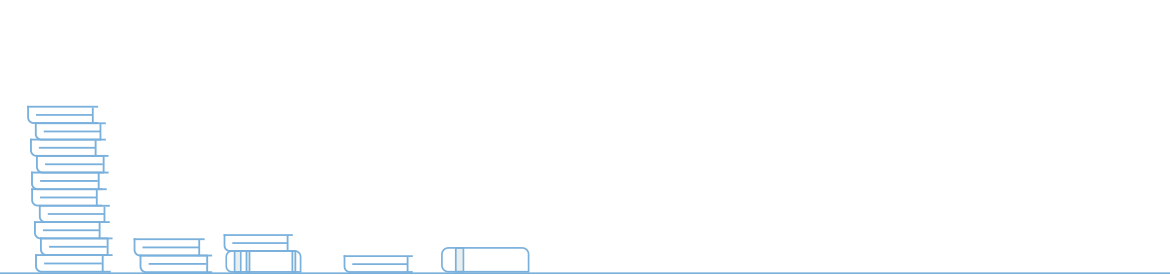Você já se deparou com a situação em que um pequeno deslize ou incidente, causa a perda irreversível das informações do seu site? Embora pareça improvável e tão pouco receba a atenção que merece, essa questão é mais comum do que parece ser e pode ser evitada com um pouco de cuidado.
Para demonstrar em poucos passos como você pode se proteger de imprevistos, criamos um tutorial para ajudá-lo a realizar o backup do WordPress. Dessa maneira, você poderá salvar uma cópia do CMS em um local seguro e restaurar o seu blog, site ou loja virtual, com as informações de uma determinada data.
Pré-requisitos
- Ser cliente de um plano de hospedagem de sites, revenda de hospedagem, hospedagem WordPress, servidor VPS ou dedicado;
- Ter acesso ao cPanel;
- Estar com o site publicado na Internet.
Passo 1 - Realizando backup pelo Softaculous
1º. Acesse o cPanel da conta com um dos links a seguir:
- https://www.dominio.com.br/cpanel
- https://www.dominio.com.br:2083
* troque dominio.com.br pelo endereço do seu site.
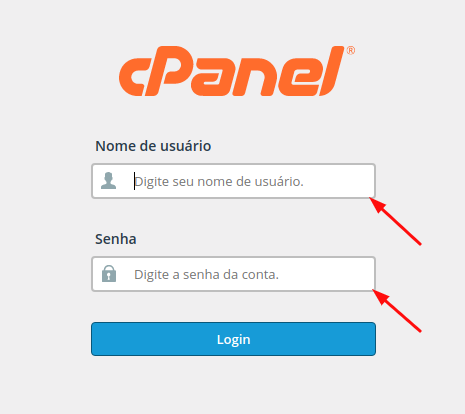
2º. Dentro do painel, navegue até “Softaculous Apps Installer” e clique em “WordPress”.
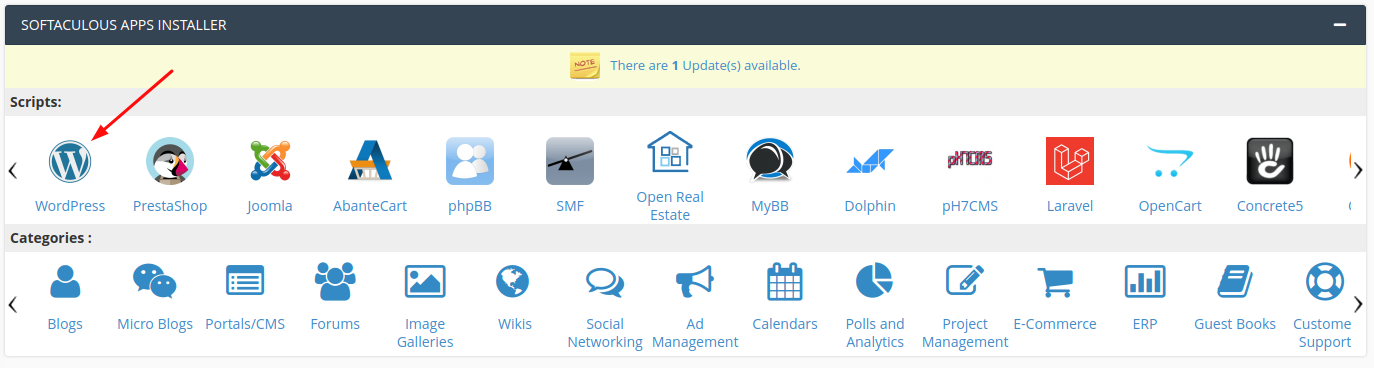
3º. Na página do WordPress no Softaculous, clique no ícone com uma pasta “Backup”.

4º. Será exibida uma página com os detalhes do WordPress que você deseja realizar o backup. Verifique se estão todos corretos, marque as opções conforme suas necessidades. Porfim, selecione “Backup Installation”.
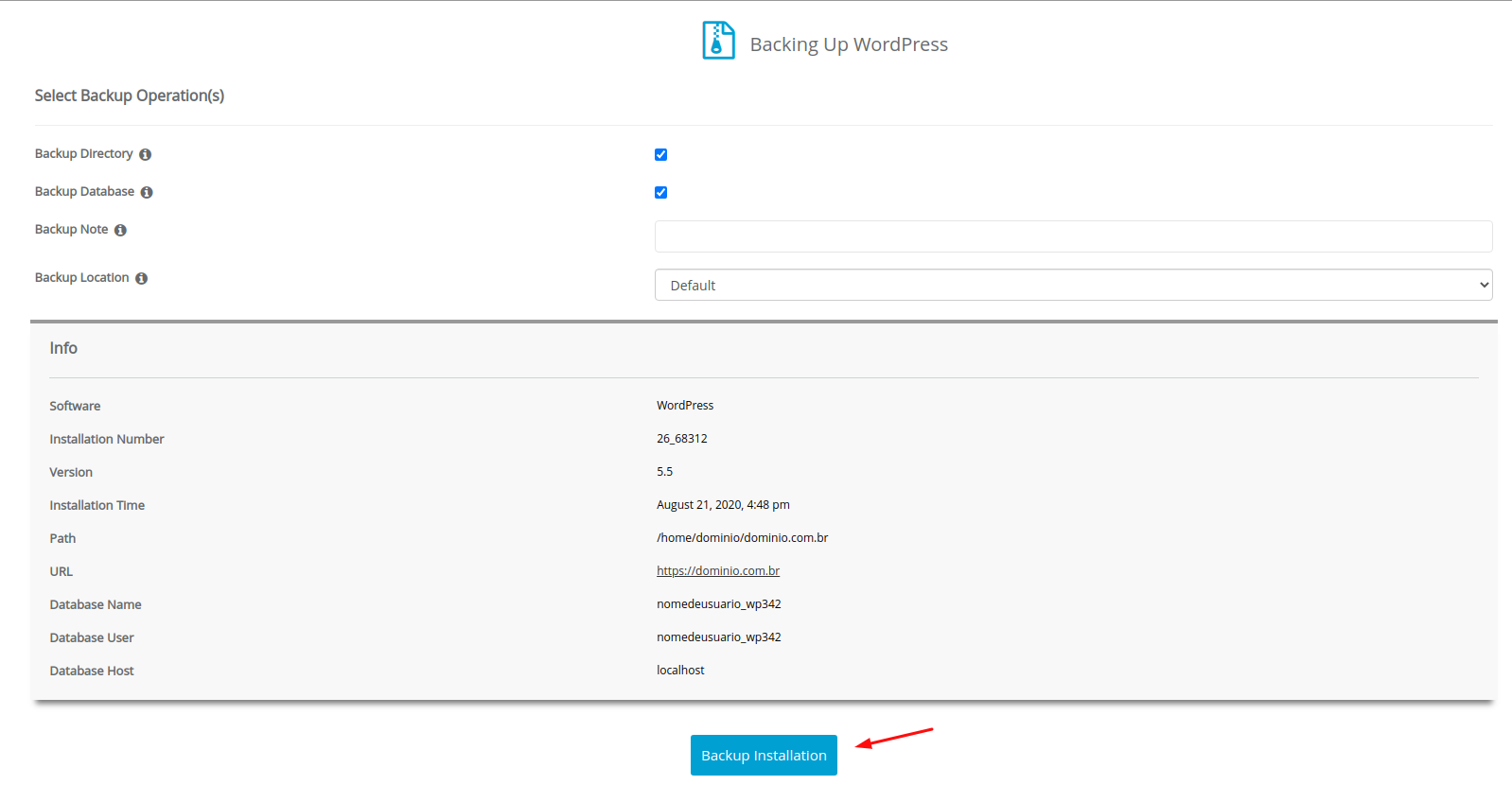
5º. Aguarde a realização do backup pela ferramenta. Após o tempo de instalação, verifique se a mensagem de instalação completa foi exibida. Clique em “Backups”.
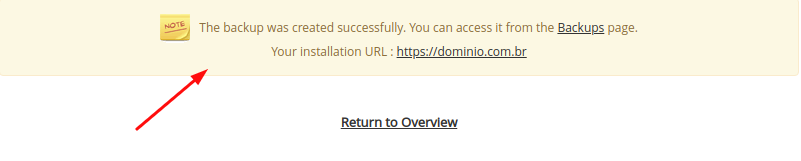
6º. Na nova tela que será exibida, clique no ícone de seta apontando para baixo para realizar o download do backup.
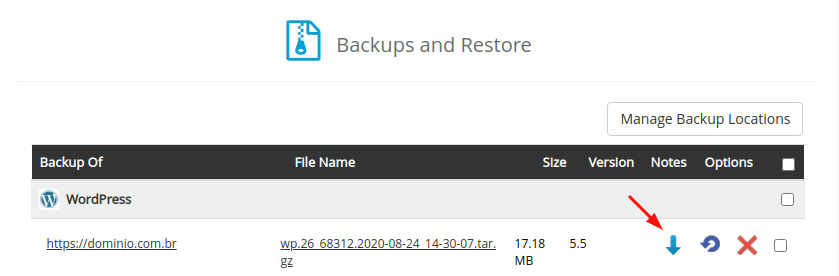
Passo 2 - Realizando backup pelo Gerenciador de Arquivos e PHPmyAdmin
1º. Ainda dentro do cPanel, clique em “Gerenciador de Arquivos” e navegue até a pasta onde a instalação do WordPress se encontra (normalmente public_html).
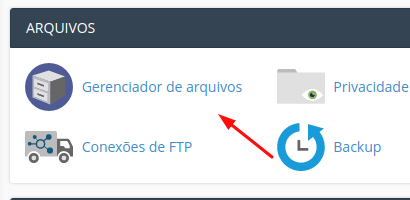
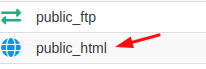
2º. Após encontrar a pasta onde sua instalação se encontra, clique com o botão direito do mouse acima da mesma e selecione “Compress” (Comprimir).
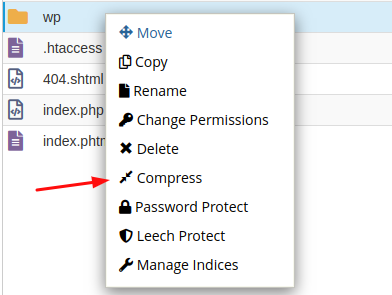
3º. Na tela que será aberta, escolha o formato do arquivo compactado que deseja baixar os arquivos da pasta e clique em “Compress Files”.
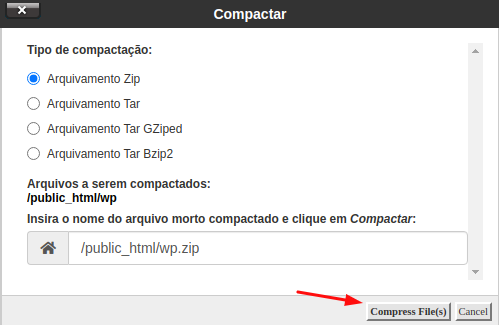
4º. Clique novamente acima do arquivo compactado com o botão direito do mouse e selecione “Download”. O arquivo será baixado para sua máquina e servirá como backup dos arquivos de seu WordPress.
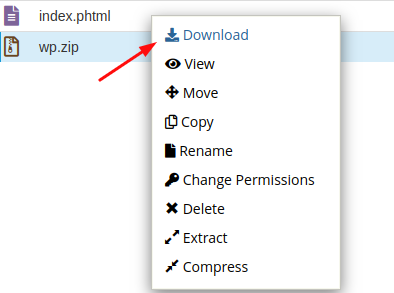
5º. Agora, é necessário realizar o backup do banco de dados. Volte a tela principal do cPanel e selecione “PHPMyAdmin”, em banco de dados.
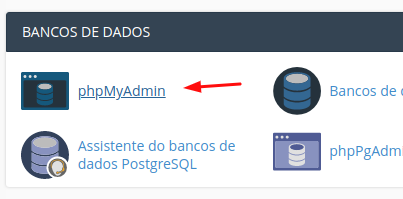
6º. Dentro do painel do PHPMyAdmin, selecione “Banco de Dados” (pode ser exibido como “Base de Dados” ou “Database”).
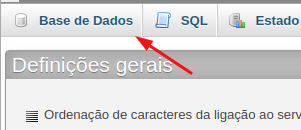
7º. Selecione o banco de dados referente à instalação do WordPress que deseja fazer o backup.
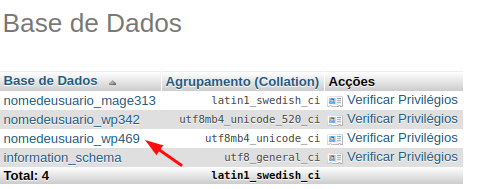
8º. Clique em “Exportar”, no menu superior.

9º. Serão exibidas algumas informações. Você pode realizar tanto o método de exportação rápido, como o personalizado, caso possua conhecimentos para tal. Na maioria dos casos, em que o site não possui muitos registros no banco de dados, é recomendado realizar o método rápido. Escolha o Formato que deseja baixar o backup (por padrão, é o .sql) e clique em Executar.
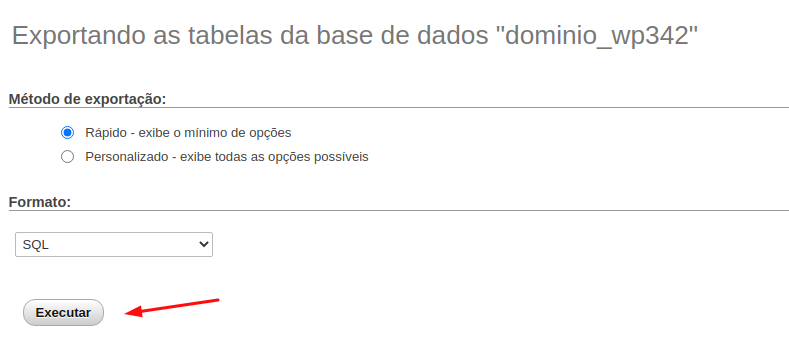
10º. Apenas escolha a opção Personalizado se tiver conhecimentos sobre o procedimento. Se necessário, você pode seguir os seguintes da documentação do próprio WordPress.
- Escolha todas as tabelas em "Tabelas".
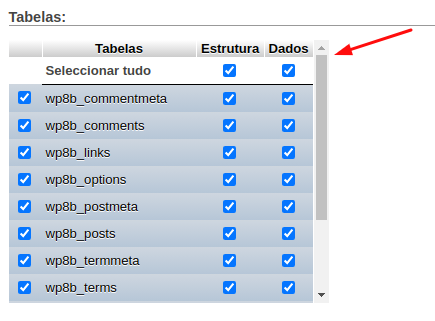
- Em "Saída", escolha "Guarda resultado para um ficheiro" e "Nenhum" para "Compressão". (Se seu banco de dados for muito extenso, pode ser necessário utilizar um método de compressão de arquivos, como o gzip ou tar.gz).
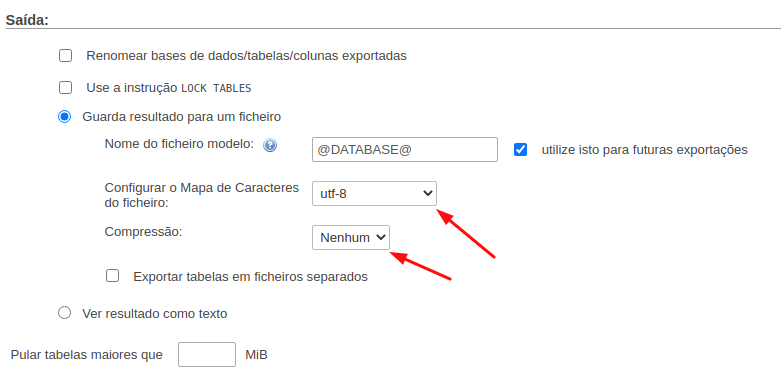
- Recomendamos manter o formato do banco como SQL.
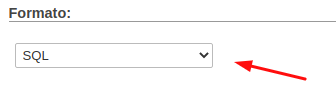
- Selecione "Add DROP TABLE" (Que pode ser extremamente útil no caso de sobreescrever um banco de dados já existente) e "IF NOT EXISTS" (Para prevenir erros durante restaurações).
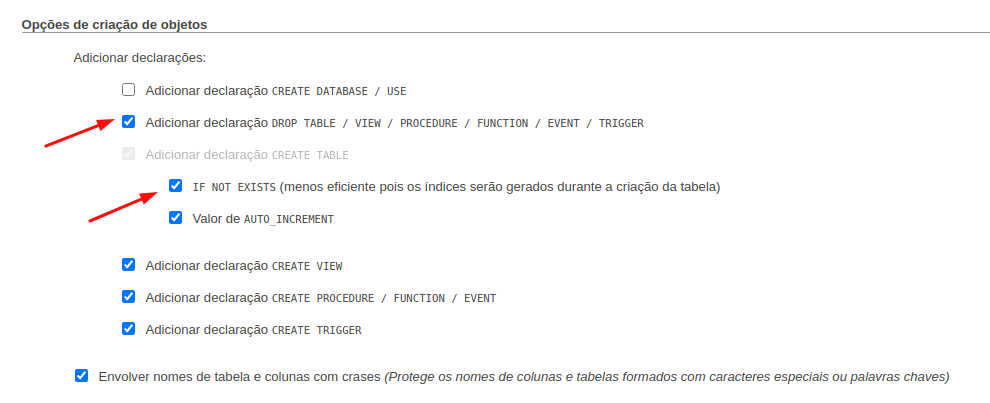
- Clique em "Executar".
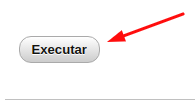
Passo 3 - Realizando backup pelo wp-admin
1º. Após acessar a área administrativa do WordPress, no menu "Ferramentas" clique em "Exportar".
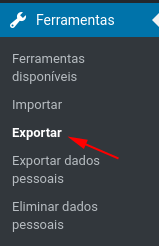
2º. Em "Escolha o que quer exportar" selecione "Todo o conteúdo" e clique em "Descarregar ficheiro de exportação".
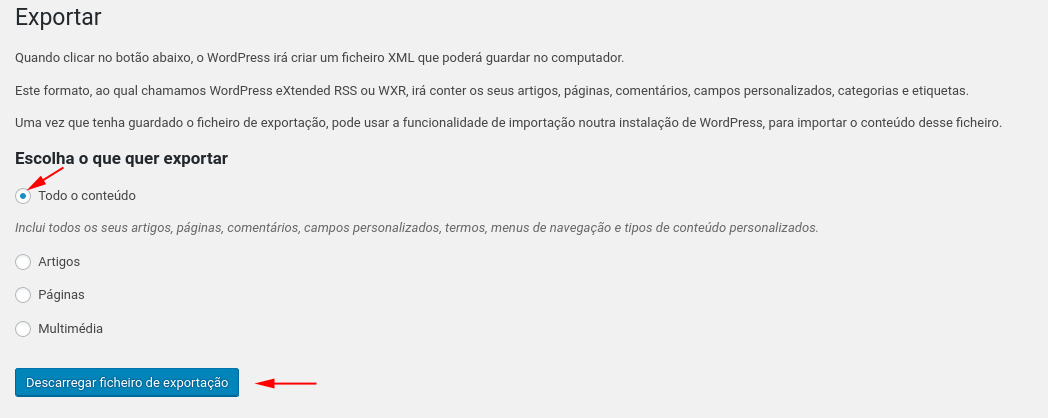
Conclusão
Como você pôde observar, foram necessários poucos passos e um tempo consideravelmente curto, mas que certamente será responsável em salvar dias de trabalho e dados que podem conter um valor inestimável.
Se o nosso conselho servir, não deixe para depois o que pode ser extremamente útil hoje. Salve as informações do seu WordPress em um ambiente seguro e tenha tranquilidade para executar modificações, realizar configurações, editar imagens, alterar textos, descrições, títulos e tudo mais.